Fenêtre de projet en mode Impression
La fenêtre de projet en mode Impression contient la barre d'outils par défaut et la zone d'aperçu avant impression, ainsi que les panneaux et sections qui contiennent tous les outils et fonctions nécessaires pour préparer l'impression ou l'exportation des dispositions.
Pour passer en mode Impression, procédez de l'une des manières suivantes :
-
Appuyez sur Ctrl/Cmd-5.
-
Cliquez sur Impression dans la barre d'outils.
-
Sélectionnez .
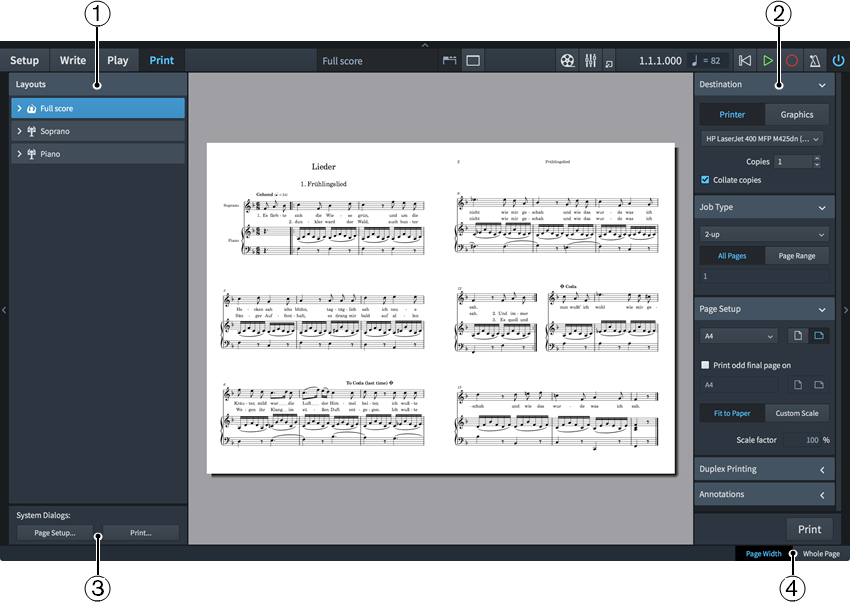
Figure: Panneaux et sections en mode Impression
Voici les panneaux et sections disponibles en mode Impression :
-
Panneau Dispositions
Contient la liste de toutes les dispositions de votre projet et permet de sélectionner ce qui doit être imprimé ou exporté.
À noterLe sélecteur de disposition de la barre d'outils est désactivé en mode Impression. Si vous souhaitez afficher une autre disposition dans la zone d'aperçu avant impression, sélectionnez-la dans le panneau Dispositions.
-
Panneau Options d'impression
Contient les options d'impression ou d'exportation de vos dispositions.
-
macOS : Boîtes de dialogue système
Contient des options d'impression spécifiques de macOS.
-
Options d'affichage
Permet de modifier la zone d'aperçu avant impression pour afficher les pages dans l'une des vues suivantes :
-
Largeur de page
La page remplit la largeur de la zone d'aperçu avant impression, qui peut ne pas afficher la page entière en fonction de l'orientation et du format de la page.
-
Page entière
Affiche toute la page dans la zone d'aperçu avant impression.
-